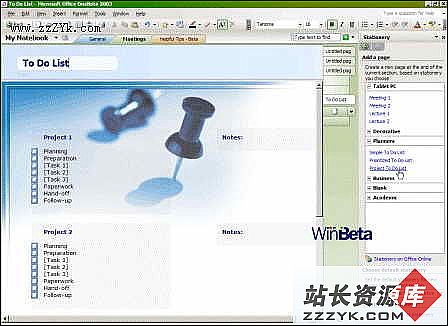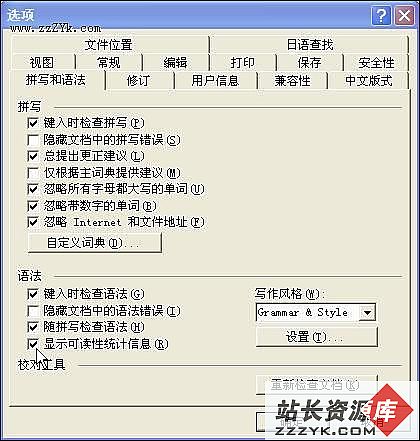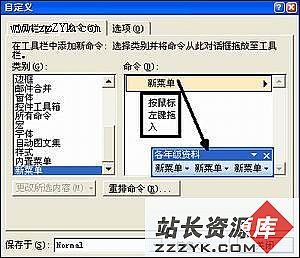自制按钮 适合于大批量的排版工作
由于工作的原因,我经常要为学生的获奖文章排版。每一次的作文比赛,都会给我带来极大的工作量,一个偶然的机会让我认识了“宏”这个工具,仔细琢磨,终于为排版找到了一条便捷的方法:设置一个特殊菜单,放置一些自己制作的按钮,让一个按钮就完成以前大量的工作。1.添加一个菜单,放置自制的按钮
选择“工具→自定义”菜单,选择中间的“命令”分栏,在左边的“类别”框中选择最底下的“新菜单”,右边框中就出现一个名为“新菜单”的命令,用鼠标左键点中命令中的“新菜单”不放,把它移到上面菜单栏的任意一个位置,当鼠标出现“+”时释放,那里就出现了一个“新菜单”。我们还可以在它上面点击鼠标右键,给它取个自己喜欢又好记的名字,如“快捷排版”。
2.录制个性化的按钮
(1)(页面设置)按钮
目的:点击按钮完成整个页面设置。
方法:首先打开“工具→宏→录制新宏”菜单,此时会出现“录制宏”对话框,我们可以在“宏名”一栏中取名为“页面设置”,然后(确定)。这时就会出现一个录制菜单,接下来我们只要按照自己的想法去设置页面,等全部设置好之后,再用鼠标按一下录制菜单上的(停止)按钮,整个操作过程就被录制下来了。最后,我们需要把录制好的按钮放到刚才自制的菜单中去,可以像添加“新菜单”一样,打开“工具→自定义”,在命令分栏中选择“宏”,右边命令框中就出现一个名为“Normal.NewMacros.页面设置”的宏命令,用鼠标左键点中不放,拖到自制的“新菜单”下释放,还可以通过鼠标右键改变它的名称。这样一个完整的(页面设置)按钮就完成了。
用这种方法还可以设置页眉、页脚,甚至可以把页面、页眉、页脚设置在同一个按钮中,让按钮功能更加强大。
2)(标题设置)按钮
目的:选中标题文字,点击按钮,使文字马上成为完美的标题。
方法:选中想设置为标题的文字,然后与设置按钮(页面设置)的方法相同,这里不在赘述。
用这种方法可以录制(正文设置)、(署名设置)、(日期设置)等按钮,但要注意这里不能一起录制,因为不同的文章有不同的标题、正文和作者,而且这里还必须先选中文字再录制,不能先录再选,因为这样会把选择过程中的文字个数也录制进去,导致使用不同标题时出错。同时我们还必须注意,录制新“宏”时,鼠标的部分功能将被禁止,只能用键盘操作,如“选中文字”可以用“Shift+→”(或“←”),“移动文字”用“剪切(Ctrl+x)和粘贴(Ctrl+v)代替等。
3. 修改和删除自制的按钮和菜单
对有些效果不太好甚至会出错的按钮,我们要进行修改,而有些太个性化的按钮在发挥完作用之后,往往不再使用,这时也需要删除它。
删除的方法分两步:
(1)删除按钮:打开“工具→自定义”菜单,此时又将出现“自定义”对话框,直接把鼠标放在想删除的按钮上点击右键,就可以找到“删除”这个选项了。
(2)删除“宏”:打开“工具→宏→宏”菜单,出现“宏”对话框,选中需要删除的“宏”名,点击“删除”即可。
说明:上面的方法特别适合于大批量的排版工作,而且不仅Word,在Excel、PowerPoint等工具中也同样适用。